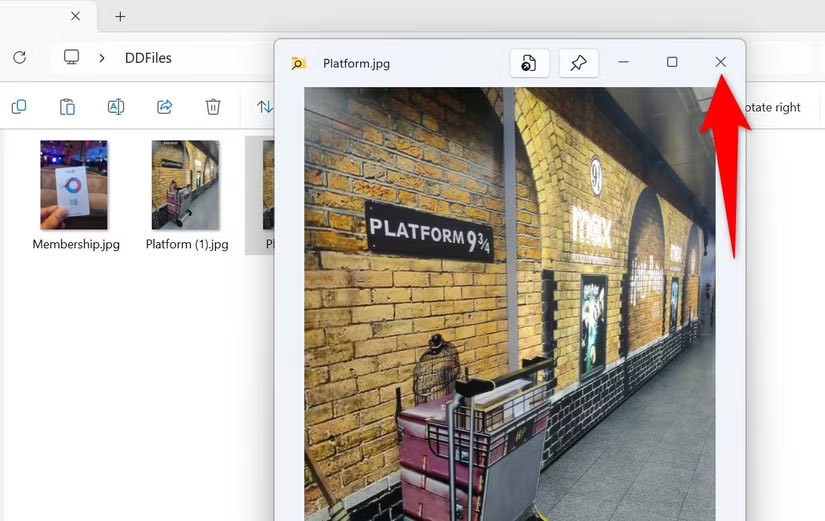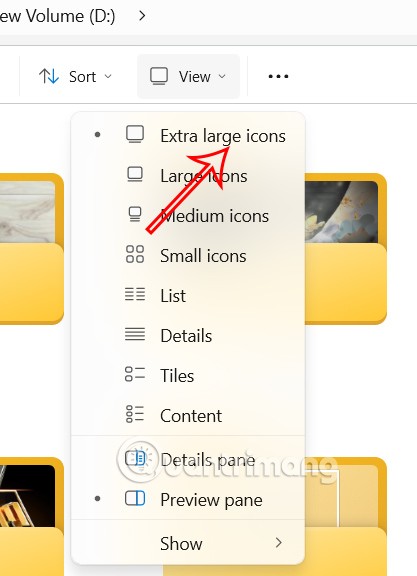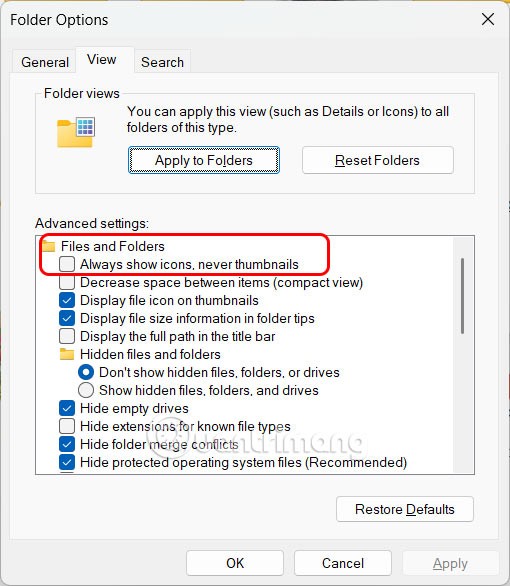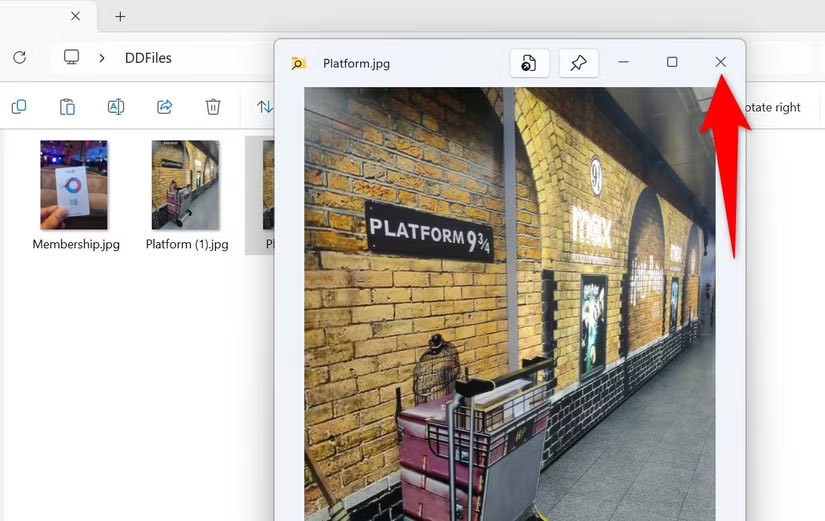Jika anda sedang mencari fail tertentu dalam folder dengan banyak fail, anda boleh menggunakan pratonton fail untuk melihat kandungan fail dengan cepat tanpa membukanya. Windows 11 menyokong kami dalam pelbagai cara untuk pratonton fail tanpa membukanya pada Windows 11, seperti menggunakan Preview Pane pada komputer. Berikut ialah 4 cara untuk pratonton fail tanpa membukanya pada Windows 11.
Pratonton fail tanpa membukanya dengan Pratonton Anak Tetingkap
Apl Penjelajah Fail terbina dalam Windows 11 menawarkan ciri anak tetingkap pratonton yang membolehkan anda pratonton fail dalam pengurus fail. Anak tetingkap ini muncul pada bar sisi kanan apl dan membolehkan anda melihat pratonton foto, video, PDF dan juga fail Microsoft Word.
Pratonton fail tanpa membukanya dengan QuickLook
Pada Mac, untuk pratonton fail, hanya pilih fail dan tekan kekunci Bar ruang. Jika pengguna ingin menggunakan ciri ini pada Windows, pasang aplikasi QuickLook. Aplikasi ini membolehkan anda melihat kandungan fail anda dengan menekan kekunci Bar ruang.
Zum masuk pada ikon fail untuk melihat kandungannya.
Satu helah kecil ialah jika anda mengezum masuk pada ikon fail anda boleh melihat kandungan di dalamnya, tetapi itu hanya terpakai pada imej.
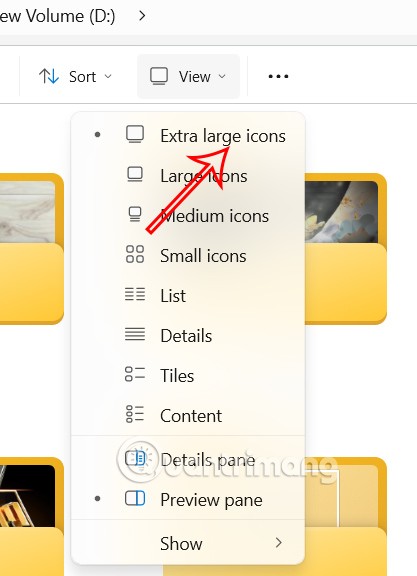
Sekiranya anda tidak melihat pratonton fail, anda perlu melaraskan tetapan komputer anda. Klik pada ikon 3 titik dalam antara muka File Explorer dan pilih Pilihan dalam senarai yang dipaparkan. Seterusnya, kami klik pada tab Lihat dan matikan pilihan Sentiasa Tunjukkan Ikon, Jangan sekali-kali Thumbnail.
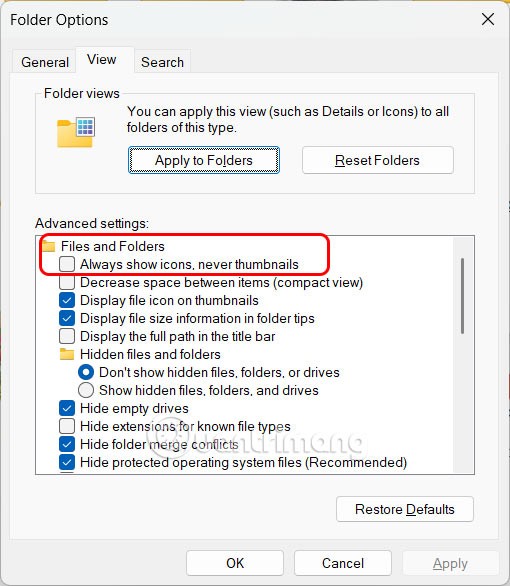
Menggunakan ciri PowerToys' Peek
Mula-mula, muat turun aplikasi PowerToys dari pautan di bawah dan pasang pada komputer anda seperti biasa.
Kemudian pergi ke folder yang mengandungi fail, tekan Ctrl+Space. Anda akan melihat pratonton fail dalam tetingkap baharu.